WPS表格設置分區域鎖定的方法
時間:2023-07-21 09:37:13作者:極光下載站人氣:490
有的小伙伴在進行文檔的編輯時,想要設置允許別人編輯部分區域,其他區域不能編輯,那么我們怎么設置呢,其實在wps表格中,我們可以設置一下設置分區域鎖定來操作,將需要編輯的數據設置成允許編輯,而不想要編輯修改的數據就設置鎖定,這樣一來就不擔心別人能輕易的將自己編輯好的表格進行打亂了,而想要設置分區域鎖定的話,就需要通過允許用戶編輯區域功能來操作,在審閱功能下即可找到該功能進行設置,下方是關于如何使用WPS表格設置分區域鎖定的具體操作方法,如果你需要的情況下可以看看方法教程,希望對大家有所幫助。
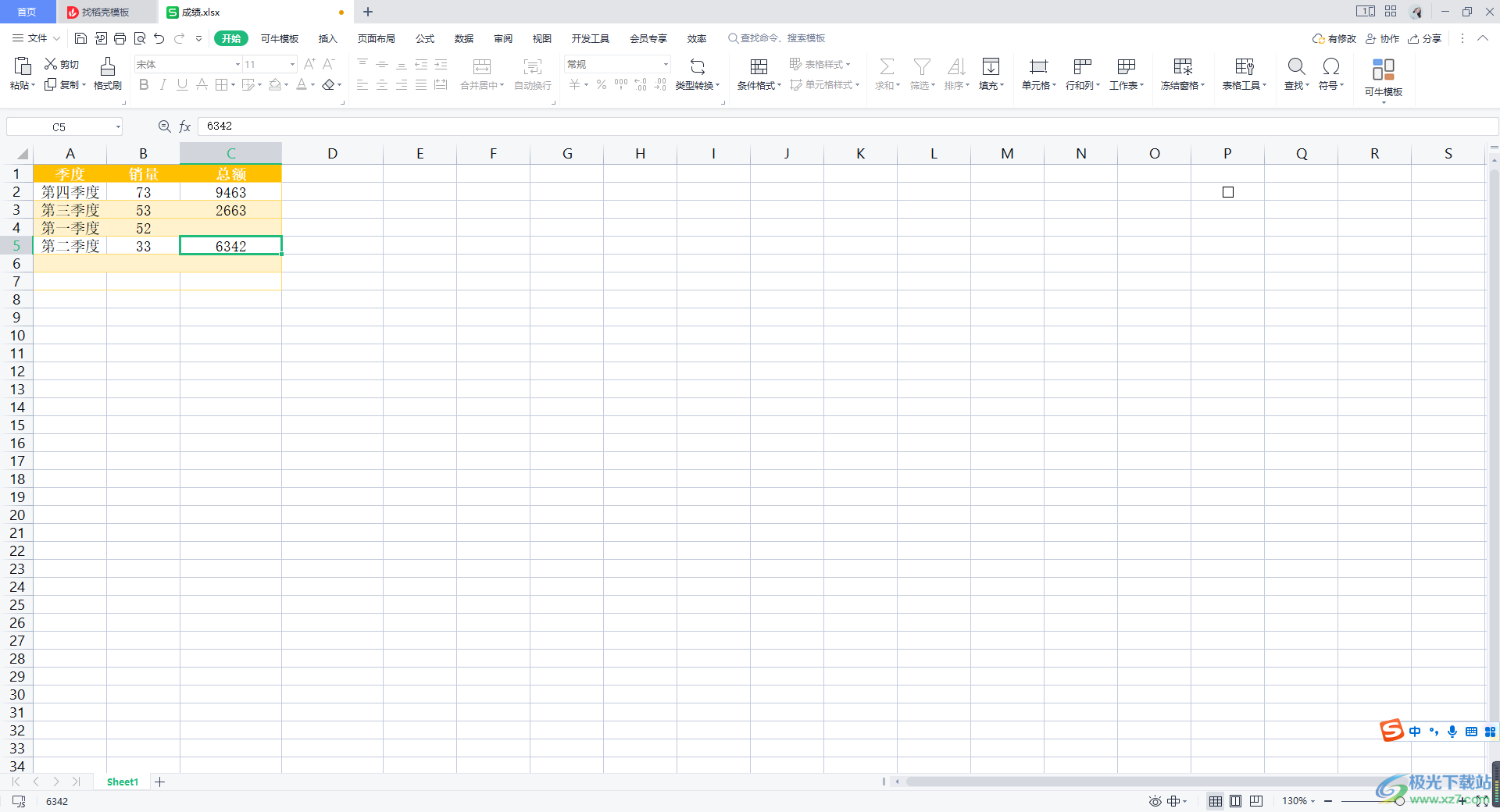
方法步驟
1.首先我們按下鍵盤上的Ctrl+a全選整張表格。
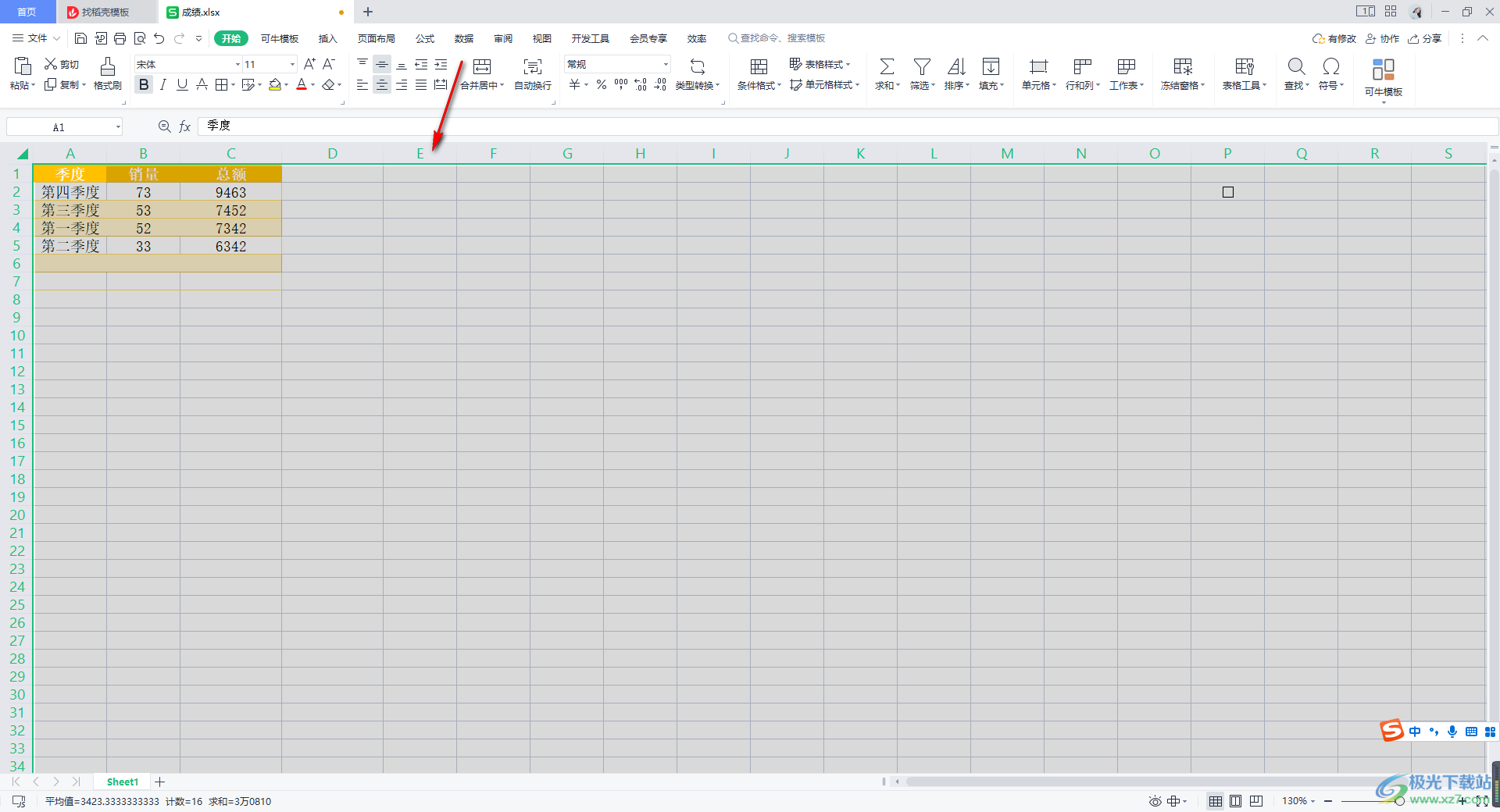
2.隨后,我們將鼠標定位到頁面上方的【審閱】位置點擊一下,在工具欄中將【允許用戶編輯區域】進行點擊。
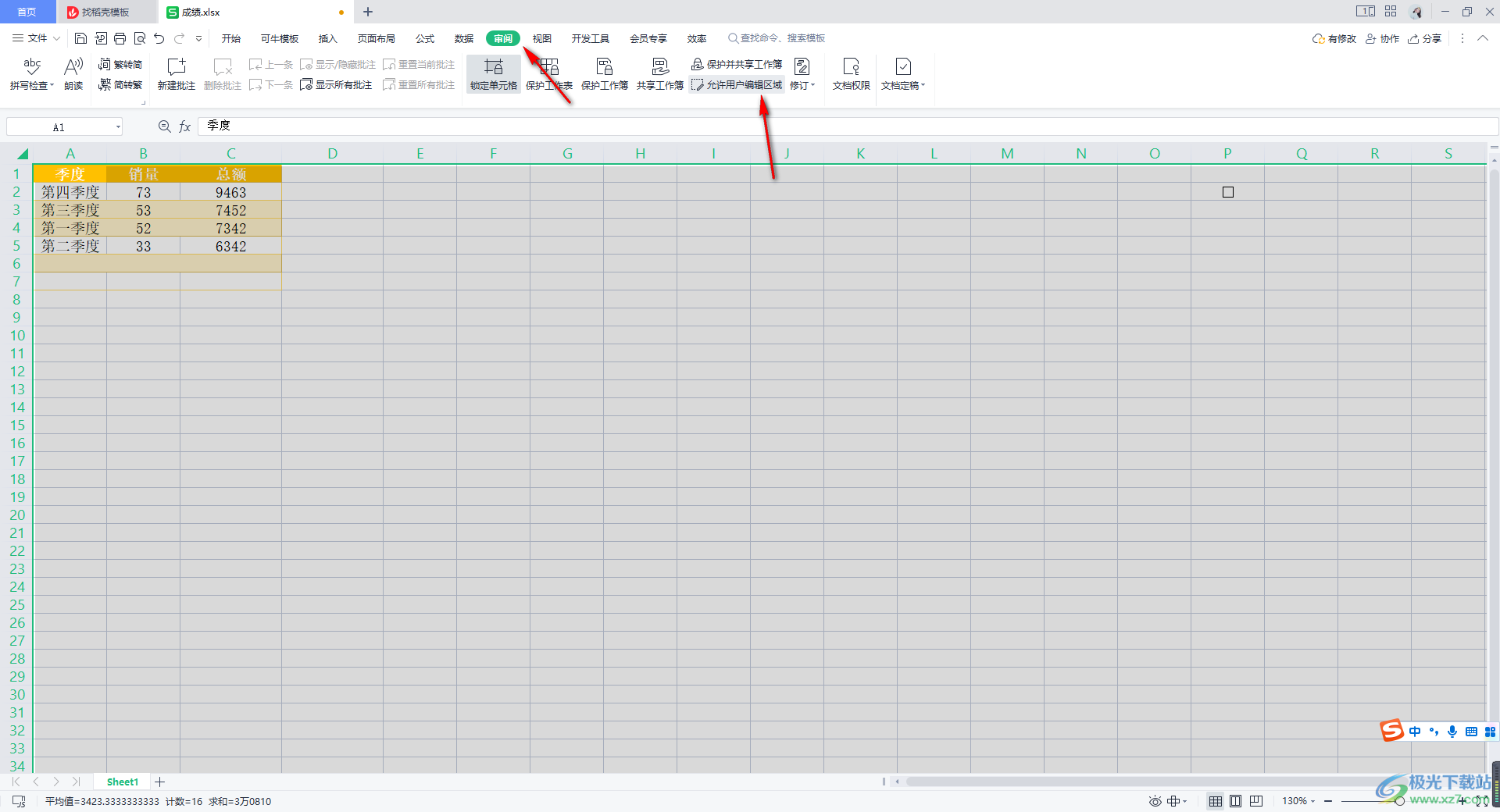
3.在頁面上彈出一個允許用戶編輯區域的窗口,點擊【新建】按鈕。
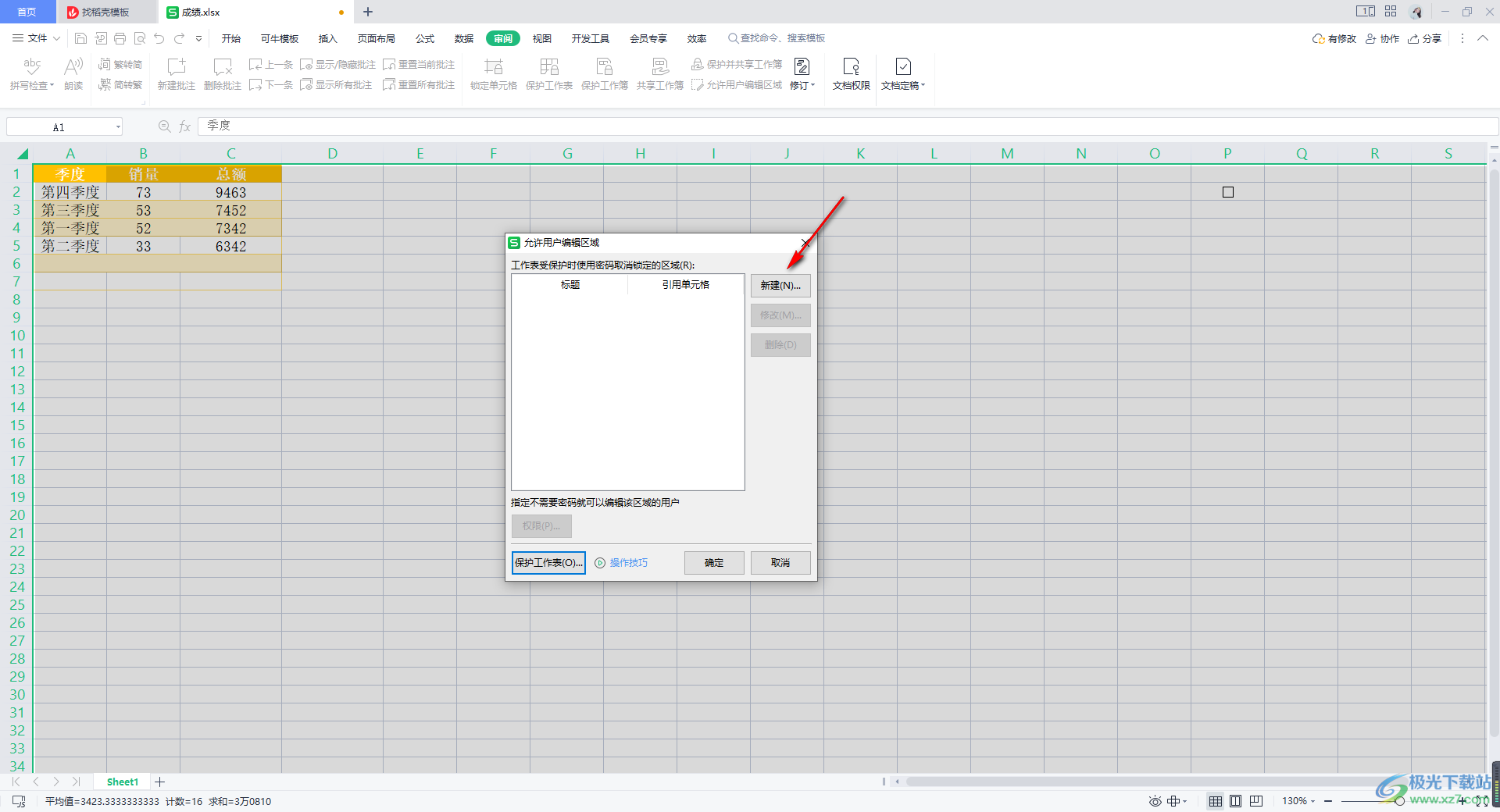
4.之后,會彈出一個新區域的窗口,將【引用單元格】后面的編輯圖標按鈕進行點擊。
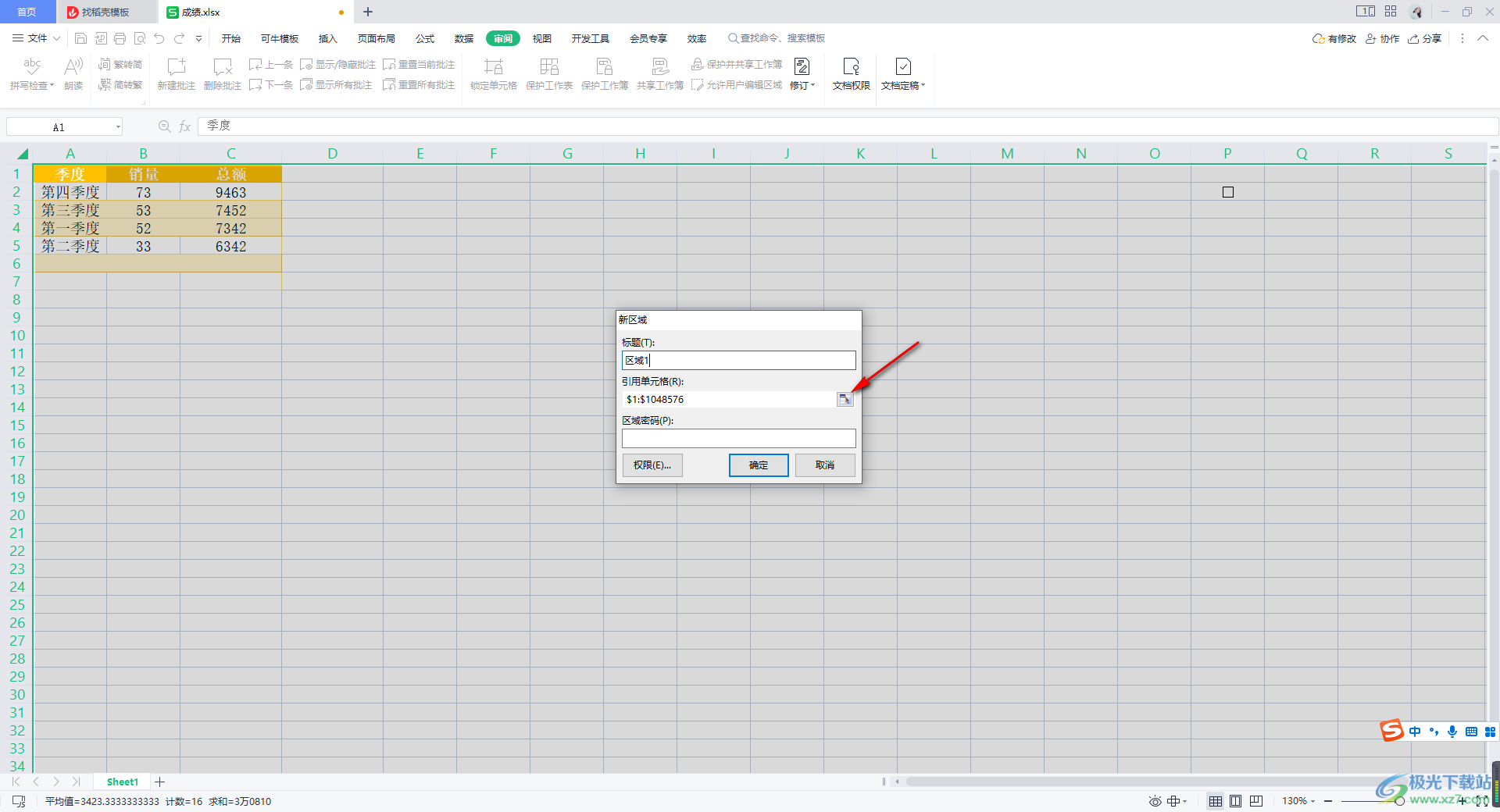
5.隨后,用鼠標左鍵將允許用戶編輯的區域框選起來,然后就會生成一個新區域,我們再點擊編輯圖標按鈕完成區域的選擇。
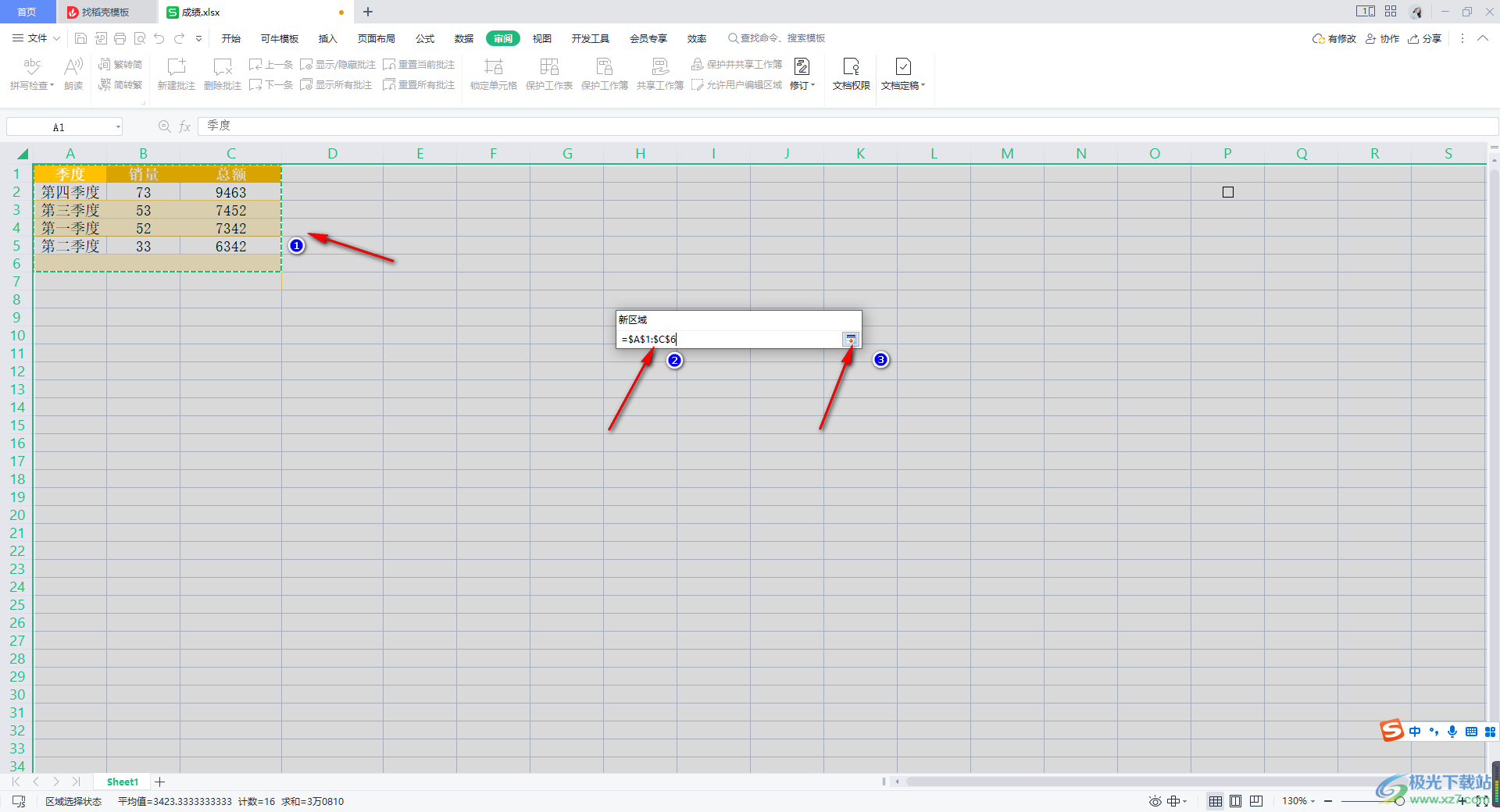
6.接著你可以按照自己的需求來設置區域密碼,但是也可以不用設置,之后點擊確定按鈕即可。

7.返回到允許用戶編輯的窗口中,將【保護工作表】按鈕進行點擊。
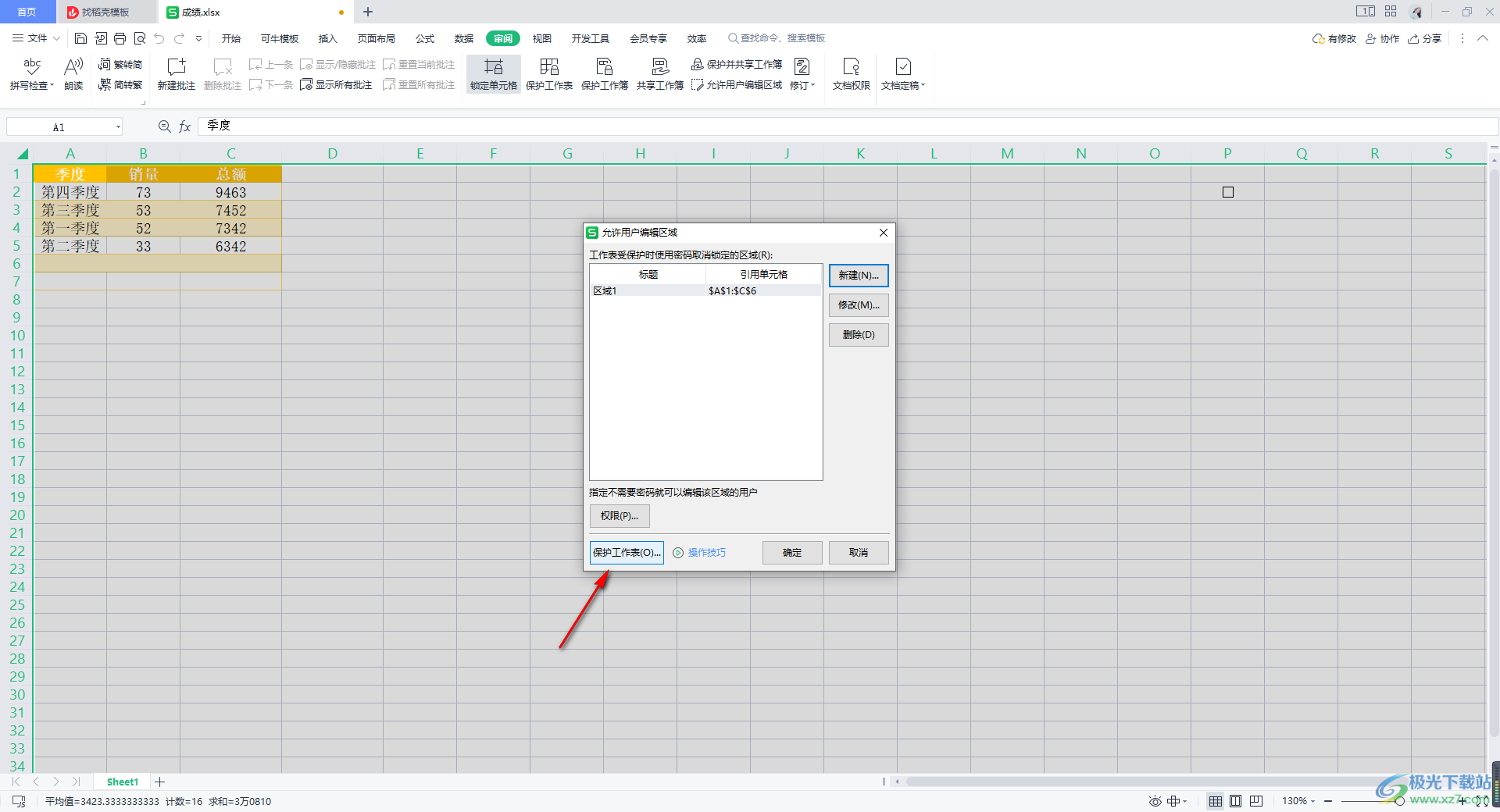
8.在保護工作表的窗口中,將第一項和第二項選項勾選上,再點擊確定保存設置。
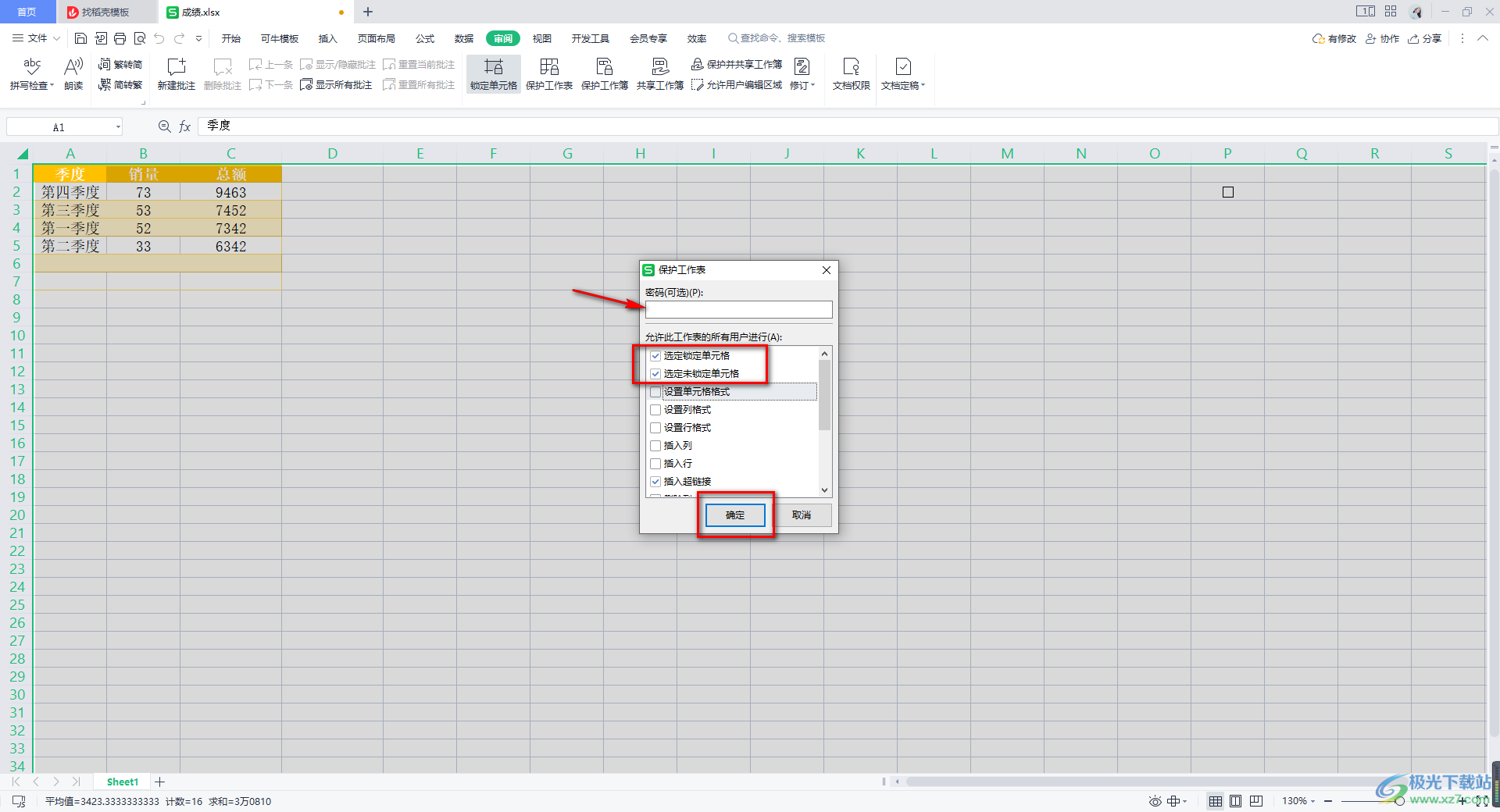
9.完成之后,我們用鼠標將其他沒有選中的單元格進行點擊編輯數據就會出現一個被保護單元格不支持此功能的提示,但是如果你對編輯剛剛設置的允許編輯的區域中的單元格時,是可以進行修改操作的。
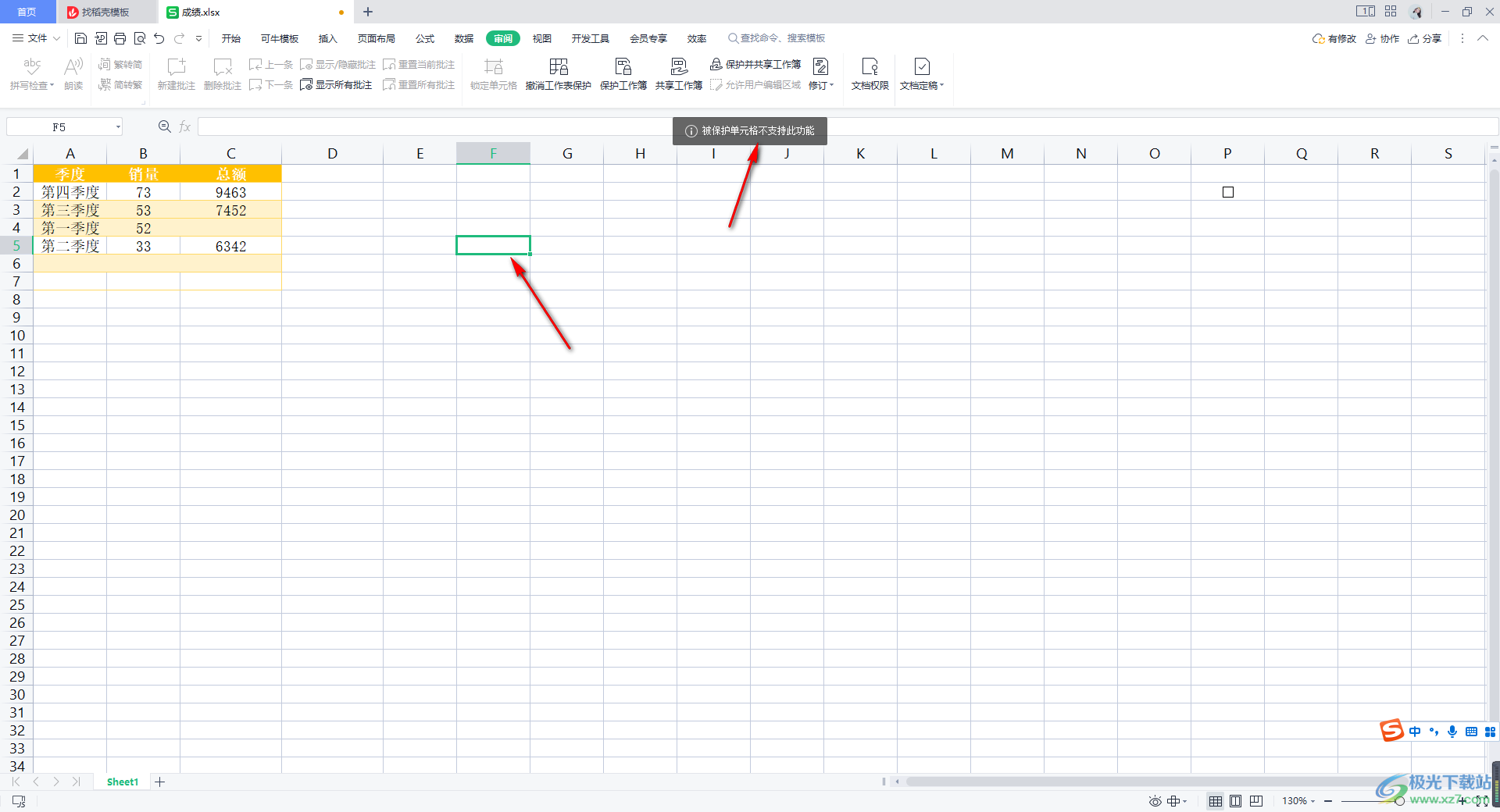
以上就是關于如何使用WPS excel設置分區域鎖定的具體操作方法,我們在進行表格內容的編輯設置的時候,如果你不想要讓對方對你整個表格都進行編輯設置,那么我們就可以通過分區域鎖定表格即可,感興趣的話可以操作試試。

大小:240.07 MB版本:v12.1.0.18608環境:WinAll
- 進入下載
相關推薦
相關下載
熱門閱覽
- 1百度網盤分享密碼暴力破解方法,怎么破解百度網盤加密鏈接
- 2keyshot6破解安裝步驟-keyshot6破解安裝教程
- 3apktool手機版使用教程-apktool使用方法
- 4mac版steam怎么設置中文 steam mac版設置中文教程
- 5抖音推薦怎么設置頁面?抖音推薦界面重新設置教程
- 6電腦怎么開啟VT 如何開啟VT的詳細教程!
- 7掌上英雄聯盟怎么注銷賬號?掌上英雄聯盟怎么退出登錄
- 8rar文件怎么打開?如何打開rar格式文件
- 9掌上wegame怎么查別人戰績?掌上wegame怎么看別人英雄聯盟戰績
- 10qq郵箱格式怎么寫?qq郵箱格式是什么樣的以及注冊英文郵箱的方法
- 11怎么安裝會聲會影x7?會聲會影x7安裝教程
- 12Word文檔中輕松實現兩行對齊?word文檔兩行文字怎么對齊?
網友評論